Router Board Bridge Modus
Der Router Board Bridge Modus ist der meist verwendete Betriebsmodus zur Einbindung eines Router Boards in ein bestehendes Netzwerk.
Der Bridge Modus verbindet dabei intern sämtliche LAN und WLAN Schnittstellen auf eine Schnittstelle. Als Resultat ist nach einer Router Board Bridge Konfiguration das Router Board über eine festgelegte IP Adresse sowohl über
- die WLan
- und LAN
Schnittstelle erreichbar. Im Bezug der RS232 to TCP/IP Bridge bedeutet dies, dass die RS232 Daten sowohl auf die Lan als auch WLan Schnittstelle umgesetzt werden und über die festgelegte
- IP Adresse, sowie
- lokalen Port der RS232 Router Board Schnittstelle
übertragen werden.
Typischerweise wird dabei die WLan Schnittstelle des Router Boards als Client / Station in ein bestehendes WLan Netzwerk eingebunden. Zum einfachen Verständnis nachfolgend eine Schritt für Schritt Anleitung zur Einrichtung des RM04 und MT7688 RS232 to WLan Lan Router Boards.
Grundlagen zur Router Board Bridge Modus Konfiguration
Zunächst sei erwähnt das im folgenden Beispiel ein RM04 RS232 to WLan Router Board verwendet wird. Das Webinterface des RM04, sowie das Webinterface des MT7688 Router Board ist weitestgehend identisch. Lediglich die Werkseinstellungen / IP Konfiguration muss beachtet werden.
| Werkseinstellungen RS232 Router Board | ||
| Parameter | RM04 Router Board | MT7688 Router Board |
| IP Adresse | 192.168.16.254 | 10.10.10.254 |
| Teilnetzmaske | 255.255.255.0 | 255.0.0.0 |
| DHCP IP Kreis ¹ | 192.168.16.100 – 200 | 10.10.10.100 – 200 |
| SSID ² | HI-LINK_???? | HI-LINK_???? |
| SSID Passwort | 12345678 | 12345678 |
| Webinterface Benutzername | admin | admin |
| Webinterface Passwort | admin | admin |
¹ erfolgt die Netzwerkanbindung mittels DHCP wird dem Client 192.168.16.100 vom RM04 RS232 Router Board bzw. 10.10.10.100 vom MT7688 Router Board zugewiesen.
² die ???? des SSID Namens werden durch die letzten 4 Zeichen der BSSID ersetzt.
Bitte beachten:
Im Bezug des Webinterface unterscheiden sich das RM04 Router Board und MT7688 beim Aufruf der IP Adresse durch den Browser zusätzlich innerhalb der Weiterleitung
das RM04 RS232 to WLan Router Board verbindet auf http://192.168.16.254/Serial2Net.asp, dem Webinterface zur Konfiguration der RS232 – TCP Bridge
das MT7688 RS232 to WLan Router Board verbindet auf http://10.10.10.254/index.html, dem Webinterface zur Konfiguration der Netzwerkeinstellungen.
An dieser Stelle sei erwähnt:
Um zwischen dem Webinterface zur Netzwerkkonfiguration und der RS232 – TCP IP Bridge zu wechseln, lediglich auf das Logo, in der Ecke oben links klicken.
Zum einfachen Verständnis nachfolgend die Parameter des bestehenden Netzwerks in dass ein Router Board eingebunden wird.
- Router IP 192.168.178.1
- Teilnetzmaske 255.255.255.0
- SSID Name OFFICE2
- SSID Passwort password
- DHCP Server aktiv IPv4 Vergabe von 192.168.178.20 bis 192.168.178.200
Herstellen einer Netzwerkverbindung zum RS232 to WLan Router Board
Die Netzwerkverbindung zur Konfiguration des RS232 to WLan muss mittels einer Ad-hoc Verbindung mittels Lan / standard Netzwerkkabel (kein Cross Over Kabel) hergestellt werden. Hierzu muss der Client (Desktop) mittels Netzwerkkabel auf die LAN Schnittstelle (nicht WAN) verbunden werden.
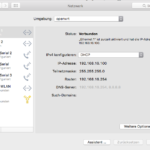
Insofern die Netzwerkeinstellung des Desktop / Client auf DHCP, zur automatischen Zuweisung einer IP Adresse konfiguriert ist, wird dem Client die
- IP Adresse 192.168.16.100 durch das RM04 RS232 to WLan Router Board
- IP Adresse 10.0.0.100 durch das MT7688 RS232 to WLan Router Board
zugewiesen.
Alternativ kann die Zuweisung der IP Adresse des Desktop Client auch manuell erfolgen indem DHCP deaktiviert wird.
| manuelle Client TCP/IP Einstellungen | ||
| Parameter | RM04 Router Board | MT7688 Router Board |
| IP Adresse | 192.168.16.100 | 10.10.10.100 |
| Teilnetzmaske | 255.255.255.0 | 255.0.0.0 |
| Router / Gateway | 192.168.16.254 | 10.10.10.254 |
Router Board Bridge Modus Konfiguration
Nachdem die Verbindung mittels LAN Verbindung zum RS232 to WLan Router Board hergestellt wurde muss mittels einem Webbrowser das Webinterface zur Netzwerk-konfiguration aufgerufen werden.
Der Aufruf des Webinterface erfolgt beim
RM04 RS232 to WLan Board durch http://192.168.16.254/home.asp
MT7688 to WLan Board durch http://10.10.10.254/index.html
Insofern das Webinterface das erste mal aufgerufen wird, ist eine Benutzeranmeldung erforderlich mittels
Benutzername admin
Passwort admin
notwendig.
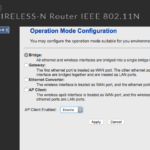
Nach der erfolgreichen Benutzeranmeldung muss der RS232 to WLan Router Board Betriebsmodus durch einen Klick auf Operation Mode aufgerufen werden. Der Betriebsmodus muss hier nun
- durch Auswahl Bridge
- Aktivierung AP Client: Enable
- sowie durch einen Klick auf Apply
konfiguriert werden.
Nach ca. 30 Sekunden startet das RS232 to WLan Router Board im Bridge Modus, sollte das Webinterface sich nicht eigenständig aktualisieren, erneut das Webinterface aufrufen (neu laden).
RS232 to WLan Router Board TCP/IP Konfiguration
Um das Router Board in das bestehende Netzwerk einzubinden muss nun die IP Adresse gemäß dem bestehenden Netzwerk manuell vergeben werden. Zur Vergabe der statischen IP Adresse muss gemäß der bestehenden Netzwerkparameter eine im Netzwerk frei verfügbare IP Adresse gewählt werden.
Im nachfolgenden Beispiel und in Anlehnung an die vorgenannten Parameter des bestehenden Netzwerks wird dem Router Board die IP Adresse 192.168.178.123 wie folgt zugewiesen.
Die IP Adresse wird im Menü Internet Settings Menüpunkt LAN des Webinterface wie folgt geändert.
Der Eintrag
- IP Address wird auf 192.168.178.123 geändert
- Subnet Mask wird auf 255.255.255.0 geändert
- Default Gateway wird gelöscht
- Primary DNS Server wird gelöscht
- Secondary DNS Server wird gelöscht
- DHCP Type wird von Server auf Disable geändert
Schlussendlich werden durch Klick auf Apply bestätigt und dem RS232 to WLan Router Board zugewiesen.
Nachdem die IP Adresse gespeichert wurde, startet das Router Board nach ca. 30 Sekunden mit der IP Adresse 192.168.178.123
Wichtig
Da das Router Board nun im Netzwerk eingebunden wurde, muss nun die Ad-hoc Verbindung zwischen Desktop Client und dem Router Board getrennt werden!
Das RS232 to WLan Router Board muss nun mittels Netzwerkkabel mit dem Router oder falls vorhanden Switch oder Hub verbunden werden.
Konfiguration einer AP Client Verbindung
Nachdem die Netzwerkverbindung mittels Netzwerkkabel innerhalb des bestehenden Netzwerks hergestellt wurde, muss nun das RS232 to WLan Router Board als AP Client in das bestehende WLan Netzwerk eingebunden werden.
Hierzu muss zunächst das Webinterface des Router Boards, basierend auf der neu zugewiesenen IP Adresse wie folgt aufgerufen werden:
RM04 RS232 to WLan Board durch http://192.168.178.123/home.asp
MT7688 to WLan Board durch http://192.168.178.123/index.html
Es erfolgt erneut die Aufforderung zur Benutzeranmeldung mittels
Benutzername admin
Passwort admin
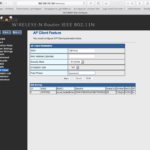
Nach der erfolgreichen Benutzeranmeldung wird das RS232 to WLan Router Board im Menü Wireless Settings, Menüpunkt AP Client wie folgt konfiguriert (bitte beachten das AP Client Menü führt gleichermassen einen Netzwerkscan durch, diesbezüglich dauert es einige Sekunden):
Der Eintrag:
- SSID ist auf die Beispiel SSID OFFICE2 zu ändern
- Security Mode wird auf den des WLan Netzwerk OFFICE2, WPA2PSK geändert
- Encryption Mode wird auf den des WLan Netzwerk OFFICE2, TKIP geändert
- Pass Phrase wird auf das Passwort des WLan Netzwerk OFFICE2, password geändert
- die erforderlichen WLan Parameter werden durch klick auf Apply bestätigt
Nach ca. 30 Sekunden verbindet sich das RS232 to WLan Router Board mit dem bestehenden Netzwerk. Das Router Board ist nun sowohl über das WLan OFFICE2 oder kabelgebunden über LAN über die IP Adresse 192.168.178.123 erreichbar.
Selbstredend muss zur erfolgreichen Konfiguration des RS232 to WLan Board die Beispielparameter wie
- IP Adresse des Router Boards
- WLAN / SSID Name
- WLAN / SSID Passwort
- WLAN / SSID Sicherheitsmodus
- WLAN / SSID Verschlüsselung
entsprechend dem jeweilig, bestehenden Netzwerk geändert werden
